ps如何添加文字纹理
来源:网络收集 点击: 时间:2024-05-04【导读】:
在ps软件中,给图片添加的文字可以加一些艺术效果,那么ps如何添加文字纹理呢?下面就来介绍一下ps中添加文字纹理的方法,希望对你有所帮助。品牌型号:联想Y460系统版本:Windows7软件版本:Adobe PhotoshopCS6ps如何添加文字纹理1/5分步阅读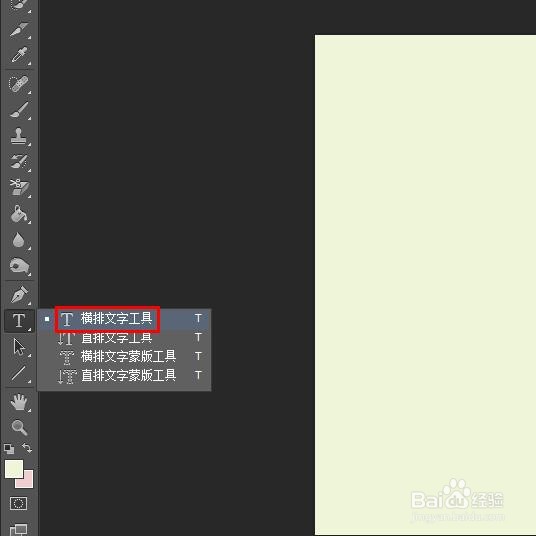
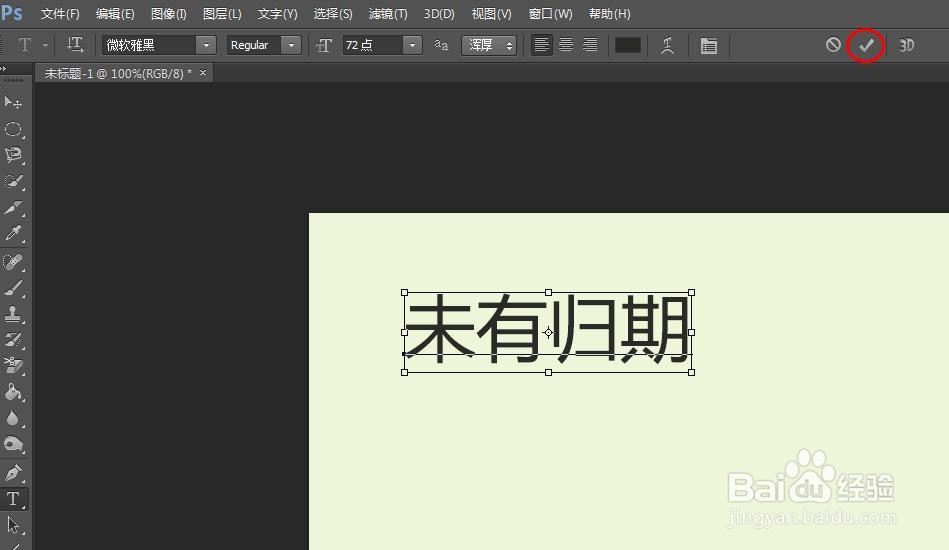 2/5
2/5 3/5
3/5 4/5
4/5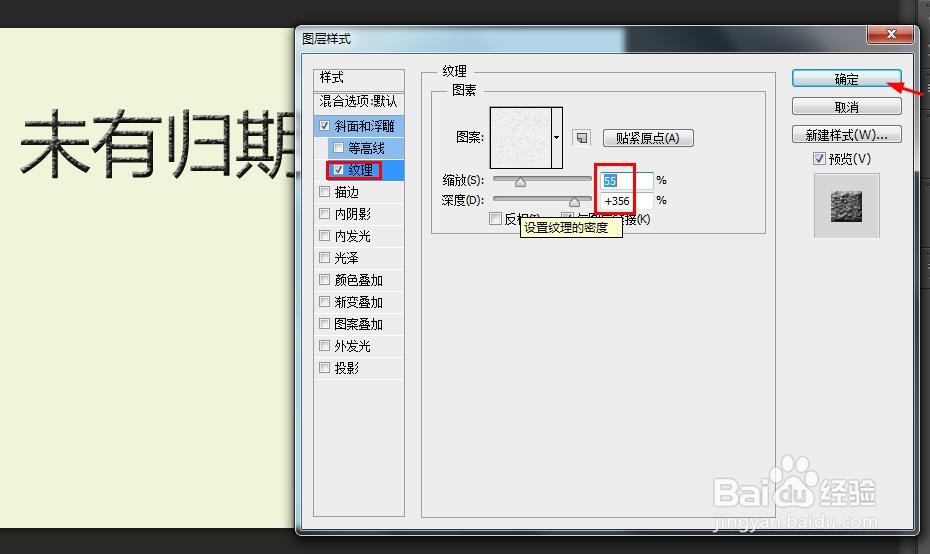 5/5
5/5 PS添加文字纹理
PS添加文字纹理
第一步:选择“横排文字工具”,在图片中输入要添加的文字,单击“√”按钮。
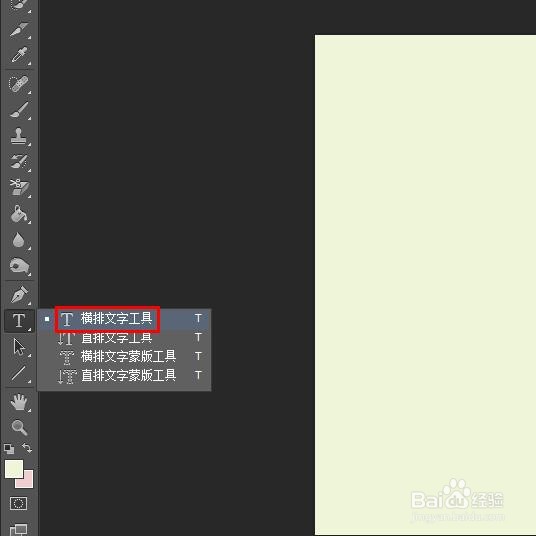
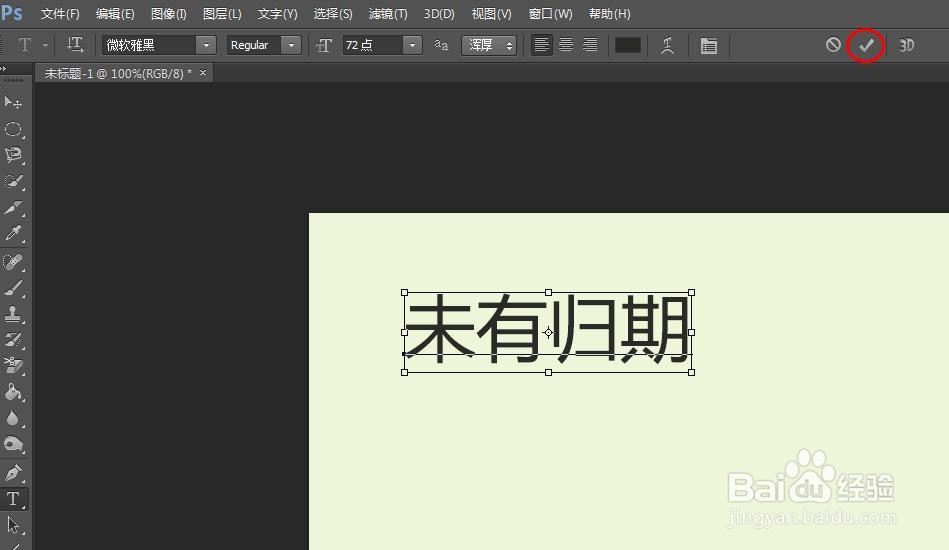 2/5
2/5第二步:选中文字图层,在菜单栏“图层”下拉菜单中,选择“栅格化--文字”。
 3/5
3/5第三步:选中文字图层,单击鼠标右键,选择“混合选项”。
 4/5
4/5第四步:在“图层样式”对话框中,勾选上“纹理”,并调节好红色方框中标记的参数,单击“确定”按钮。
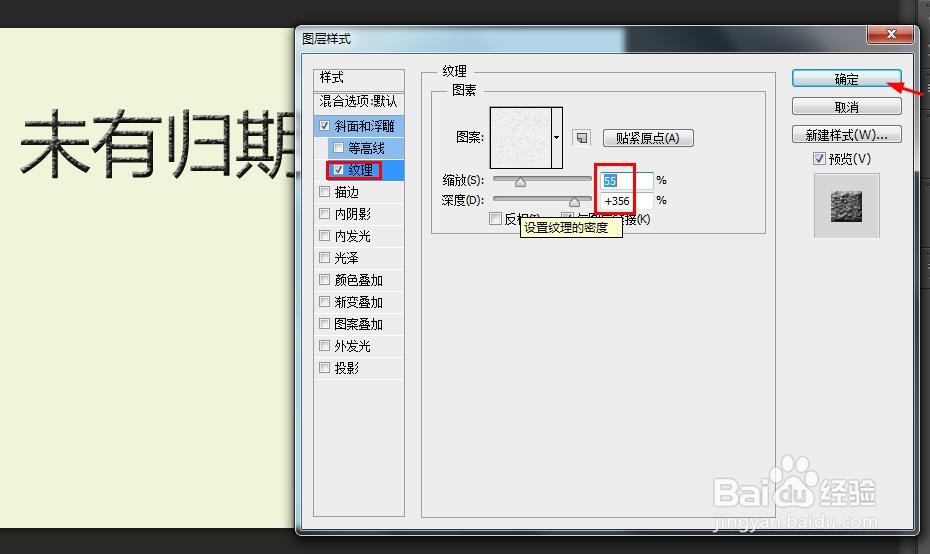 5/5
5/5如下图所示,ps中给文字添加纹理操作完成。
 PS添加文字纹理
PS添加文字纹理 版权声明:
1、本文系转载,版权归原作者所有,旨在传递信息,不代表看本站的观点和立场。
2、本站仅提供信息发布平台,不承担相关法律责任。
3、若侵犯您的版权或隐私,请联系本站管理员删除。
4、文章链接:http://www.1haoku.cn/art_674319.html
上一篇:CMD怎么设置全屏化
下一篇:香葱炒猪肉的做法
 订阅
订阅